chrome浏览器如何提升电脑端的浏览速度
来源:Chrome浏览器官网
时间:2025/04/15
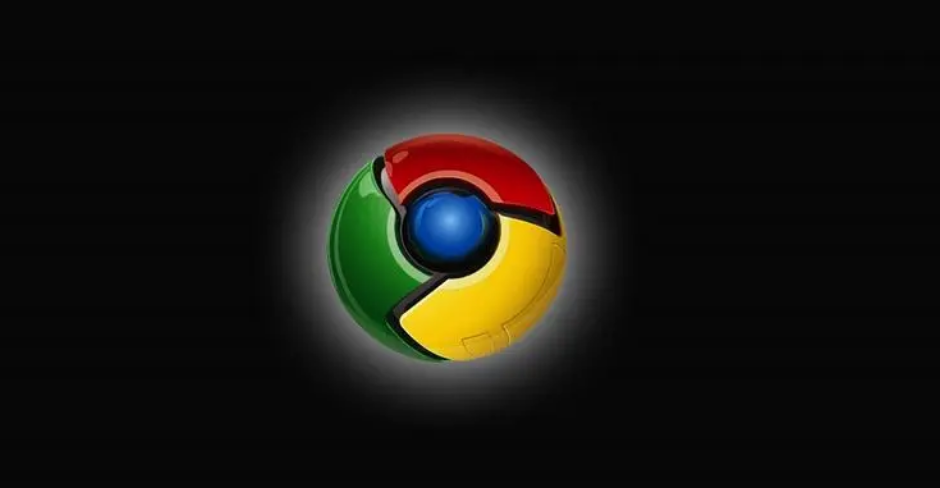
首先,清除缓存和浏览数据是一个简单而有效的步骤。随着时间的推移,浏览器会积累大量的缓存文件、Cookie 以及历史记录等。这些数据可能会占用磁盘空间,并且在某些情况下会影响浏览器的性能。在 Chrome 浏览器中,点击右上角的三个点,选择“更多工具”-“清除浏览数据”。在弹出的窗口中,可以选择清除的时间范围,一般来说,选择“全部时间”能更彻底地清理。勾选“缓存的图片和文件”“Cookie 及其他网站数据”“浏览历史记录”等选项,然后点击“清除数据”。这样可以减少浏览器加载时的负担,从而在一定程度上提升浏览速度。
其次,管理扩展程序也至关重要。Chrome 浏览器丰富的扩展功能为用户提供了很多便利,但过多的扩展程序会在后台运行并消耗系统资源,导致浏览器变慢。点击浏览器右上角的三个点,选择“更多工具”-“扩展程序”。在这里,可以查看已安装的所有扩展。对于那些不常用或者根本不需要的扩展,点击“删除”按钮将其移除。只保留真正必要且常用的扩展,这样可以显著提高浏览器的启动速度和页面加载速度。
再者,检查浏览器设置中的一些选项也能对浏览速度产生影响。例如,关闭不必要的硬件加速功能。在 Chrome 浏览器的地址栏中输入“chrome://settings/”,然后在“高级”设置中找到“系统”部分。尝试关闭“使用硬件加速模式(如果可用)”选项,重新启动浏览器后观察浏览速度是否有所改善。有些计算机的显卡驱动可能与硬件加速功能不太兼容,关闭该功能后反而能让浏览器运行得更流畅。
另外,更新 Chrome 浏览器本身也是很重要的。开发者会不断修复漏洞、优化性能并改进功能。确保你的 Chrome 浏览器是最新版本,可以在浏览器中点击右上角的三个点,选择“帮助”-“关于 Google Chrome”。如果有可用的更新,浏览器会自动下载并安装。新版本的浏览器通常会在性能方面有所提升,包括更快的页面渲染速度和更低的资源消耗。
最后,优化网络连接也能提升浏览体验。如果使用的是 Wi-Fi 网络,确保路由器放置在合适的位置,避免信号干扰,并且可以尝试重启路由器以刷新网络连接。如果是通过有线网络连接,检查网线是否插好,网卡是否正常工作。良好的网络环境是保证浏览器快速浏览的基础。
总之,通过清除缓存和浏览数据、管理扩展程序、检查浏览器设置、更新浏览器以及优化网络连接等方法,可以有效地提升 Chrome 浏览器电脑端的浏览速度,让你在上网时更加流畅高效。